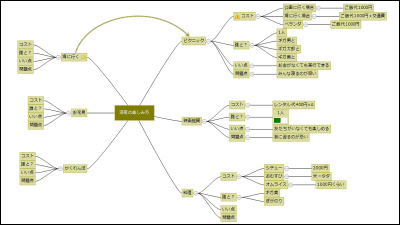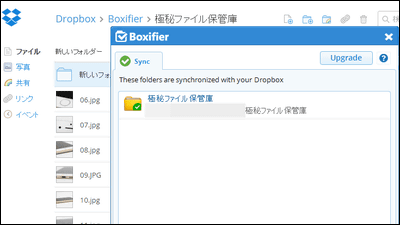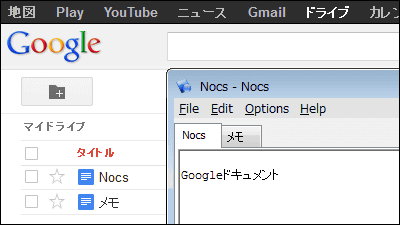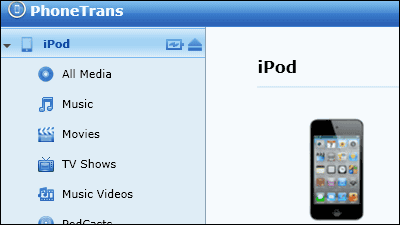GoogleドライブのファイルをWord・Excel形式に変換して同期しオフラインでも作業可能な「Insync」
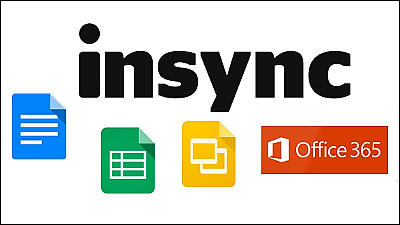
GoogleドライブにあるファイルをPCやスマートフォンに同期するソフトウェアは多々ありますが、「Insync」はローカルに同期する際にスプレッドシートやドキュメント形式で保存されているファイルを自動でExcelやWord形式などに変換してくれるというソフトウェアです。15ドル(約1800円)する有料ソフトウェアですが、15日間無料トライアルを実施中とのことなので、使い勝手を確認してみました。
Try Insync Plus
https://www.insynchq.com/try/plus
上記URLを開いて「Select Google account」をクリックします。
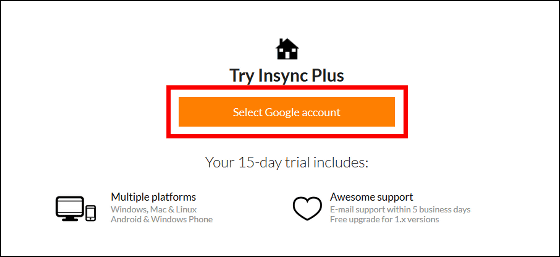
「Eメール」「パスワード」を入力して「ログイン」をクリック。
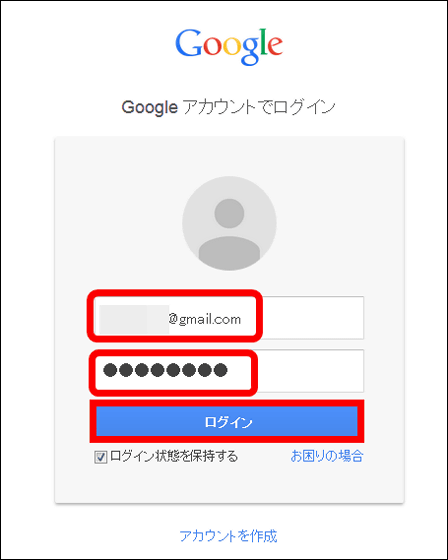
「承認する」をクリックします。
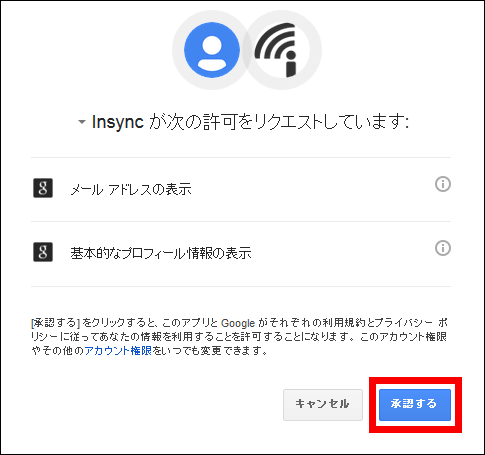
「Try Insync Plus」に申し込むとWindows・OS X・Linux・Android・Windows Phoneという複数のプラットフォームで15日間試用可能になります。今回はWindows版Insyncを使用するので、「Windows XP, Vista, 7&8」の下にある「Download」をクリック。
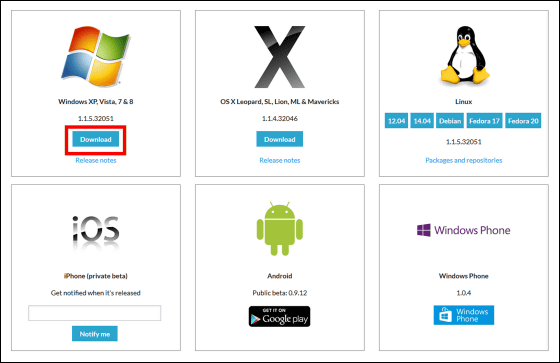
「ファイルを保存」をクリックしてダウンロード開始。
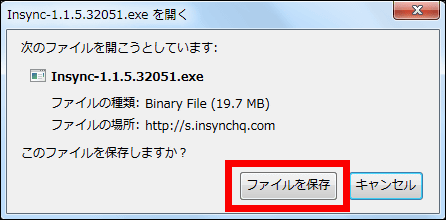
ダウンロードが終わったらインストーラーを起動します。

「実行」をクリック。
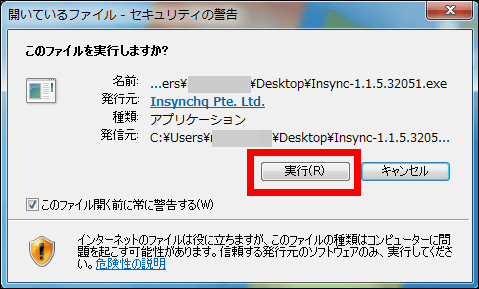
「Next」をクリックします。
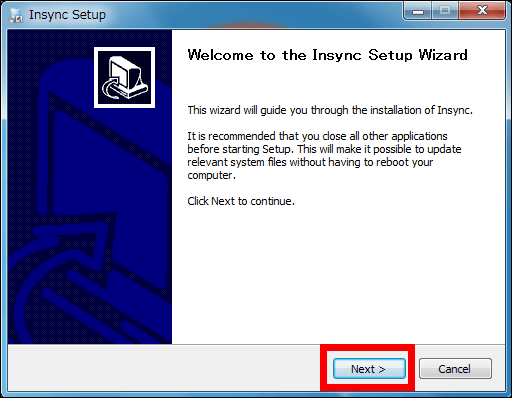
「Install」をクリックします。
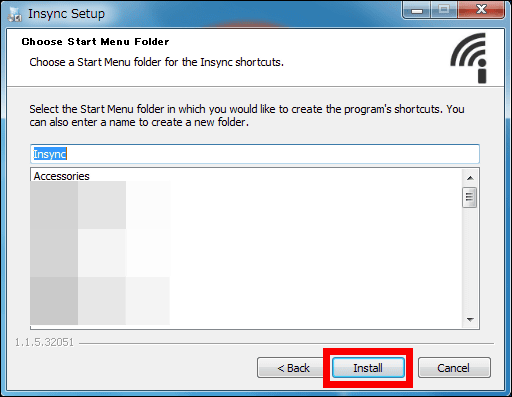
「Run Insync」のチェックを外して「Finish」をクリックします。
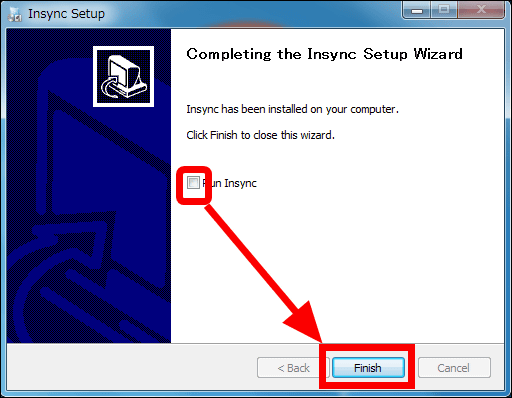
スタートメニューに追加されている「Insync」を起動。
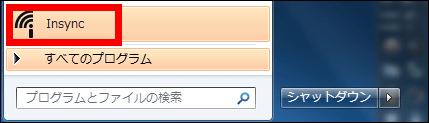
もしくはタスクトレイに追加されているInsyncのアイコンをダブルクリックで起動します。
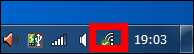
Insyncで同期するGoogleのアカウントを設定するため、「Eメール」「パスワード」を入力し「Sign in」をクリックしてログイン。
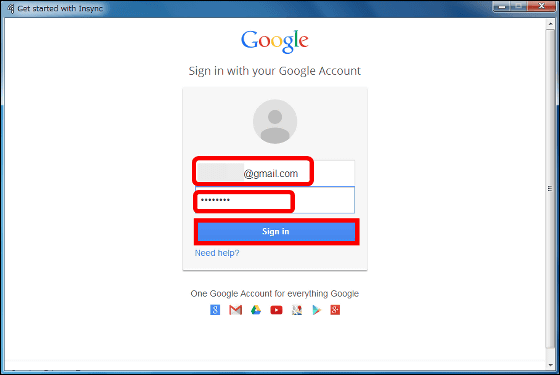
「Accept」をクリックします。
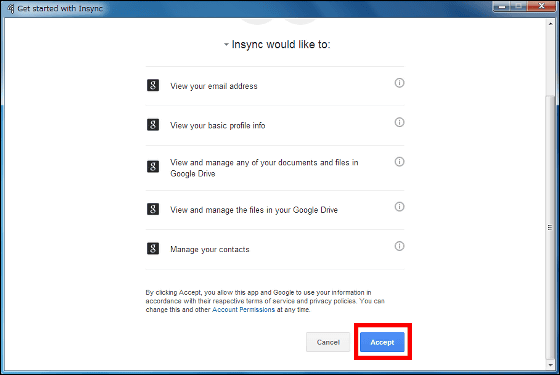
「Advanced setup」をクリック。
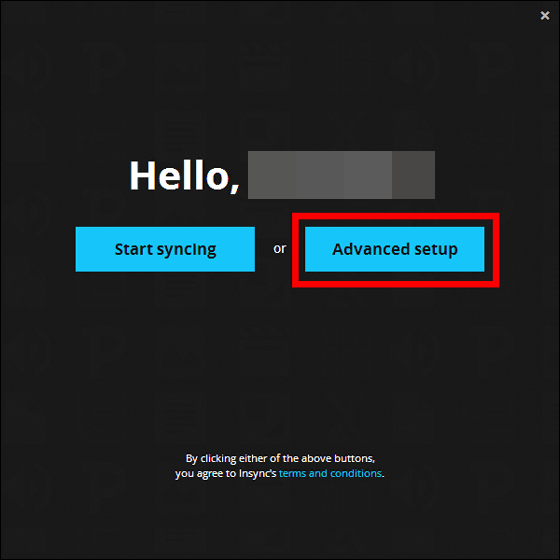
Googleドライブを同期する場所を指定します。今回はPCのデスクトップに作成した「insync」というフォルダを選択。「Do not automatically convert Google format files(e.g. Docs)」のチェックを外して「Next」をクリックします。
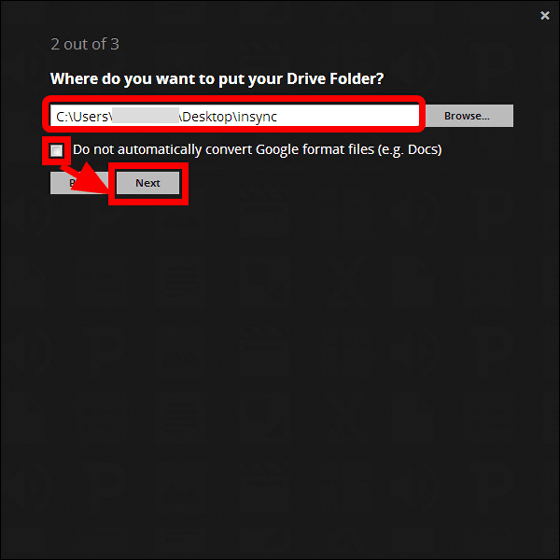
ローカルのフォルダに同期するGoogleドライブのファイル「My Drive」を選択して「Done」をクリックします。
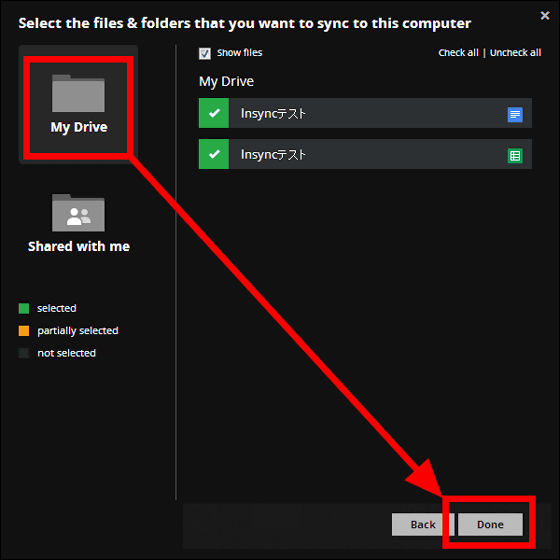
最後に「Done!」クリックして同期の設定は終了。
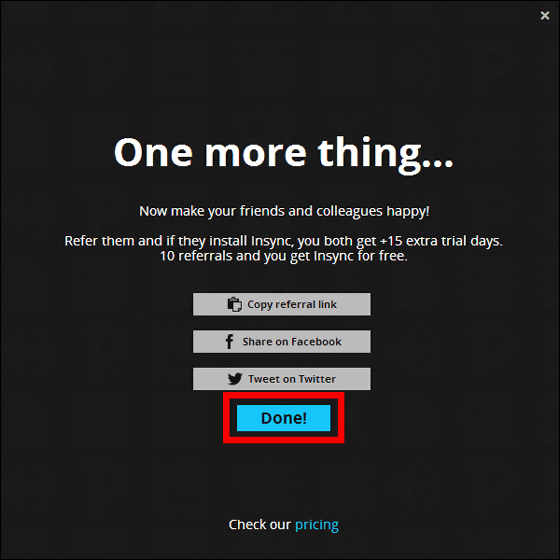
同期しているGoogleドライブのアカウントにはテスト用にドキュメントの「Insyncテスト」とスプレッドシートの「Insyncテスト」が保存されています。
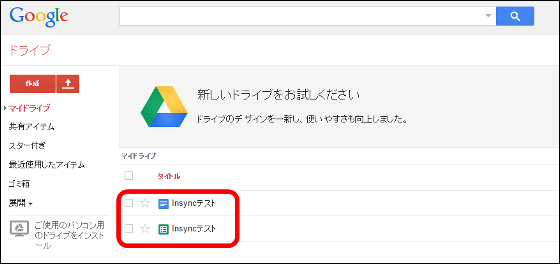
テスト用スプレッドシートはこんな感じで、全角・半角のアルファベット・数字・カタカナ・ひらがなを使用しました。
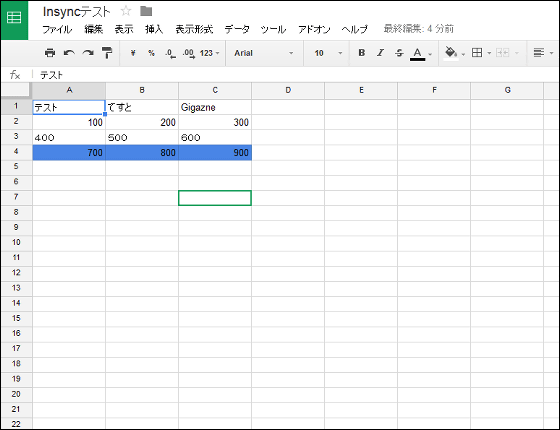
テスト用ドキュメントもスプレッドシートと同じく、全角・半角のアルファベット・数字・カタカナ・ひらがなおよび記号を使用し、同期したファイルできちんと表示されれるかチェック。
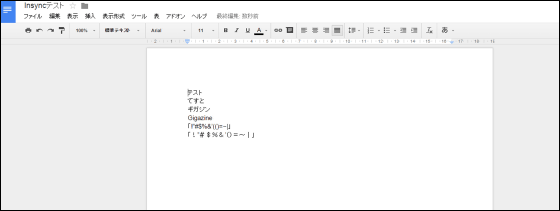
Googleドライブと同期させているPCのフォルダ「insync」を開いてみます。
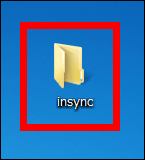
登録しているアカウントのフォルダを開きます。

同期フォルダ内には「Insyncテスト.docx」と「Insyncテスト.xlsx」が保存されていました。つまり、Googleドライブで作成したドキュメントやスプレッドシートを同期する際にWordやExcel形式に自動で変換して保存してくれるというわけです。

実際に「Insyncテスト.xlsx」を開くと、文字の表記がおかしくなっているということはなく、条件付書式で設定したセルの色もしっかり反映されていました。
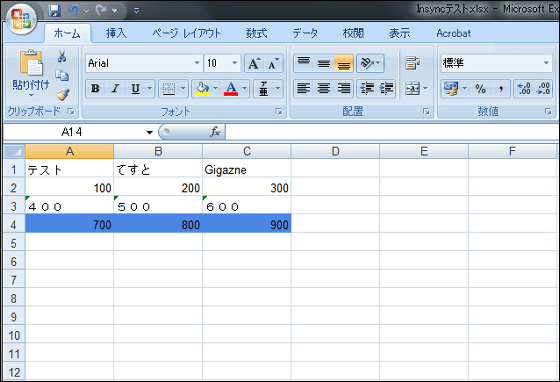
「Insyncテスト.docx」もこの通り、表示に全く問題ありません。
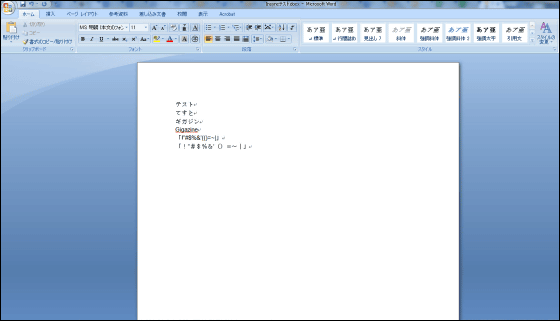
試しに「Insyncテスト.xlsx」をローカルで編集し保存してみると……
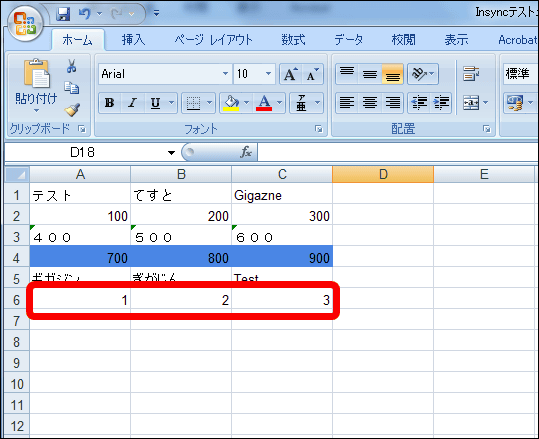
Googleドライブ内のスプレッドシートに即座に反映されていました。
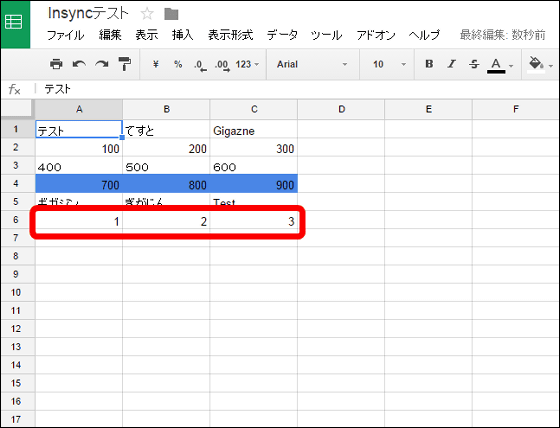
「Insyncテスト.docx」も同様に文を追加して保存。
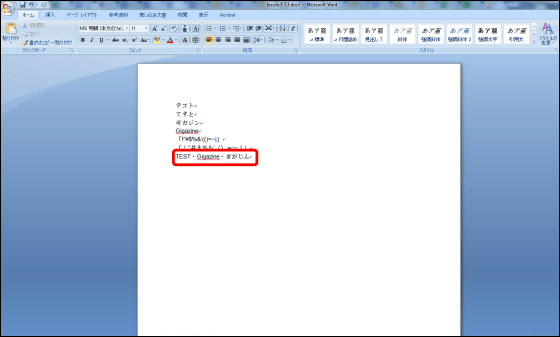
Googleドライブのドキュメントを見ると、同期されていることを確認。オンライン時はGoogleドライブで作業して保存し、オフライン時はOfficeで編集できるというわけです。
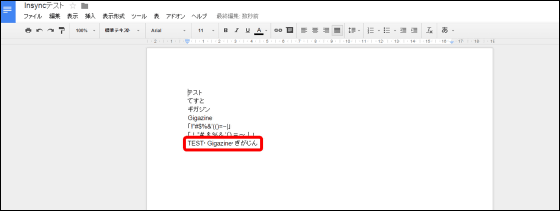
タスクトレイのアイコンを右クリックし……

アカウントを選択して「Settings」をクリックすると……
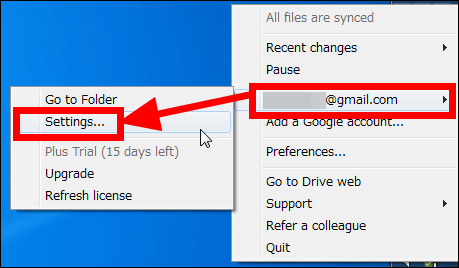
設定画面が開きます。この画面で「Selectively sync your files & folders」をクリック。
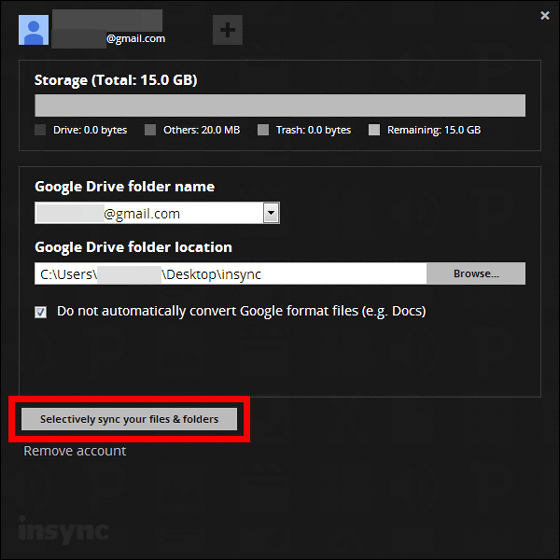
ドキュメントの「Insyncテスト」のチェックを外せば、そのファイルだけ同期をストップさせることが可能です。
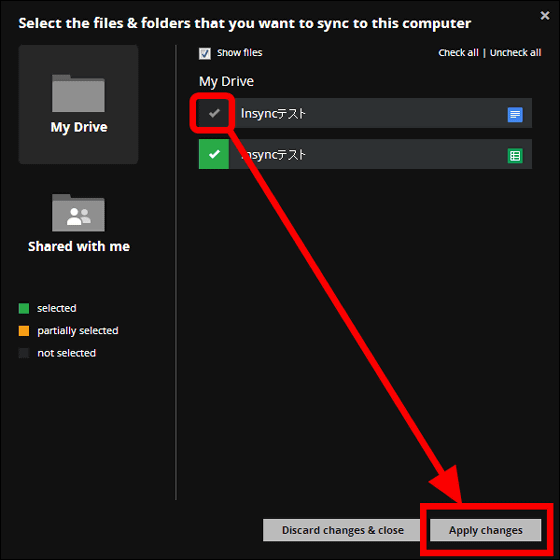
Try Insync Plusに申し込むとAndroid版「Insync」も15日間無料で利用できるのでインストールしてみたのですが、同期の際にOffice形式にファイルを変換することはなく、かつ編集が不可能で、動作がかなり不安定だったため、記事執筆現在では利用価値を見いだせませんでした。スマートフォンやタブレット端末ならGoogle製の「Googleドキュメント」や「Googleスプレッドシート」を使った方がよさそうです。
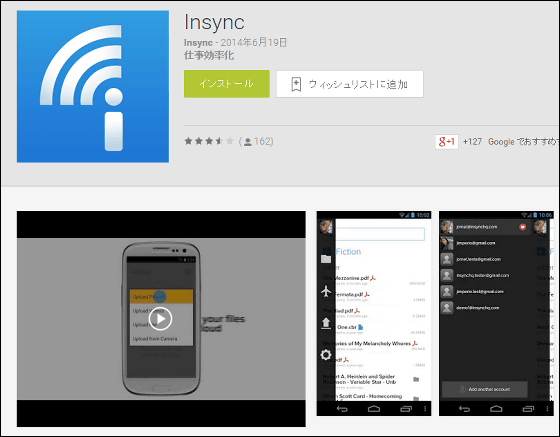
なお、Insyncは複数のGoogleアカウントを登録することが可能なので、アカウントを何個も所持していても問題なく使用できます。
・関連記事
自由度がかなり高いフォルダー同期やバックアップができるフリーソフト「PureSync」 - GIGAZINE
無料でIE・Chrome・Firefox・Safariでブックマークを同期できる「Xmarks」 - GIGAZINE
PC内のフォルダーを簡単にDropboxと同期できるようになる「Boxifier」 - GIGAZINE
iPhone/iPad/iPodで同期できないデータを救出する方法 - GIGAZINE
パスワードをiPhone・Android・Windows・Mac間で同期してログインも自動化できる「パスワードマネージャー」無料版の使い方 - GIGAZINE
・関連コンテンツ
in ソフトウェア, レビュー, Posted by darkhorse_log
You can read the machine translated English article "Insync" which can convert the file of G….